使用microsoft store的时候出现了无法联网加载页面的问题不知道怎么办的用户很多,一般来说这都是因为我们的网络导致的,来看看microsoftstore无法加载页面怎么回事吧。
win10系统microsoft store无法加载页面解决方法
方法一:
1、首先我们按下“win+i”打开设置面板,选择“网络和internet”

2、然后在更改网络设置下选择“更改适配器选项”
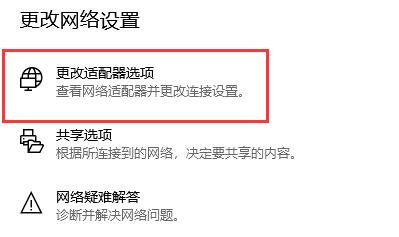
3、接着右键选中“wlan”,点击“属性”
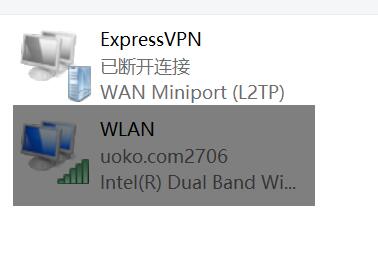
4、然后找到其中的“internet协议版本4(tcp/ipv4)”
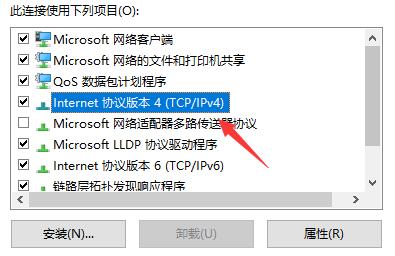
5、然后在其中选择“使用下面的dns服务器地址”
6、接着将dns做如图更改,更改为:“4.2.2.1” 和 “4.2.2.2”
7、更改完成后点击“确定”保存设置,就可以解决网络问题导致的无法加载页面问题了。
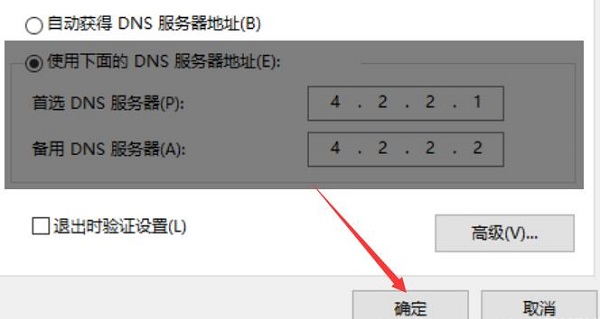
方法二:
1、首先依旧打开windows设置,然后点击“网络和internet”。
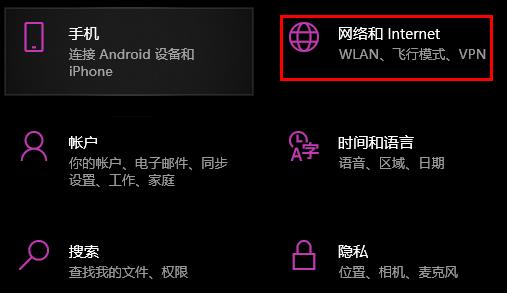
2、然后点击下面的“网络和共享中心”。
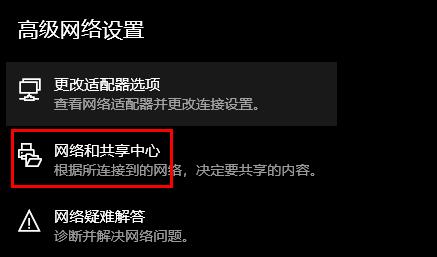
3、随后打开“internet选项”。

4、再点击“高级”。

5、最后勾选“使用tls1.1”和“使用tls1.2”即可。
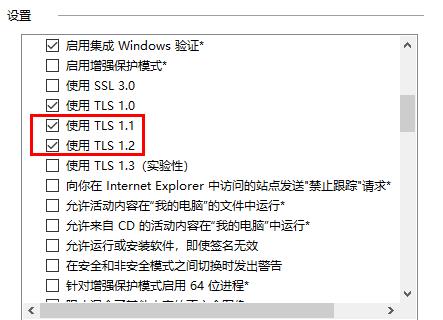
方法三:
1、首先按下“win+r”组合键调出运行,输入“wsreset.exe”
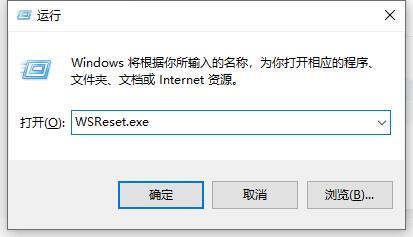
2、然后程序会自动为你清理应用商店缓存,清除完成后应该就能正常打开microsoft store了。
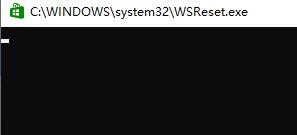
以上就是win10系统microsoft store无法加载页面解决方法的详细内容,更多关于microsoft store无法加载页面的资料请关注代码网其它相关文章!

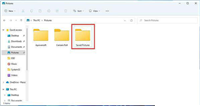
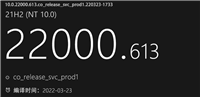
发表评论